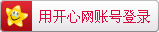使用HTML和CSS实现图片悬停效果和动画
在本教程中,我们将学习如何使用HTML和CSS来实现图片悬停效果和动画。这些技巧可以应用于网站设计和开发中,为网站增加交互性和视觉效果。
悬停效果
在HTML中,<img> 标签用于插入图像。当用户将鼠标悬停在图像上时,我们可以通过CSS来实现悬停效果。
首先,将HTML代码编写如下:
<div class="image-container"> <img src="image.jpg" alt="翻滚的胖子博客"> <div class="overlay"></div> </div>
这里我们使用了一个包含图像和覆盖层的
容器。接下来,我们将为这个容器添加一些CSS样式:
.image-container {
position: relative;
width: 300px;
height: 200px;
}
.image-container img {
width: 100%;
height: 100%;
}
.image-container .overlay {
position: absolute;
top: 0;
left: 0;
width: 100%;
height: 100%;
background-color: rgba(0, 0, 0, 0.5);
opacity: 0;
transition: opacity 0.5s ease;
}
.image-container:hover .overlay {
opacity: 1;
}这里我们使用了相对定位和绝对定位来定位图像和覆盖层。覆盖层使用了半透明的黑色背景,并添加了渐变效果。当鼠标悬停在图像上时,我们将覆盖层的透明度设置为1,从而实现了悬停效果。
动画效果
我们还可以使用CSS来为图像添加动画效果。这里,我们将介绍如何使用CSS3过渡和动画属性来实现这一效果。
首先,我们将HTML代码编写如下:
<div class="image-container-2"> <img src="image.jpg" alt="翻滚的胖子博客"> </div>
然后,我们将为这个容器添加一些CSS样式,并使用CSS3过渡属性来创建一个简单的渐变效果:
.image-container-2 {
position: relative;
width: 300px;
height: 200px;
}
.image-container-2 img {
width: 100%;
height: 100%;
transition: transform 0.5s ease;
}
.image-container-2:hover img {
transform: scale(1.1);
}这里我们使用了transform属性和scale()函数来放大图像。当鼠标悬停在图像上时,通过CSS3过渡属性,我们将图像的大小从100%变为110%。
这就是使用HTML和CSS实现图片悬停效果和动画的方法。希望本文能够帮助初学者更好地掌握这些技巧。
本文为翻滚的胖子原创文章,转载无需和我联系,但请注明来自猿教程iskeys.com
- 上一篇: 在HTML中嵌入本地音频记录和播放
- 下一篇: HTML中的表单密码输入和确认密码验证

请先登录后发表评论
- 最新评论
- 总共0条评论